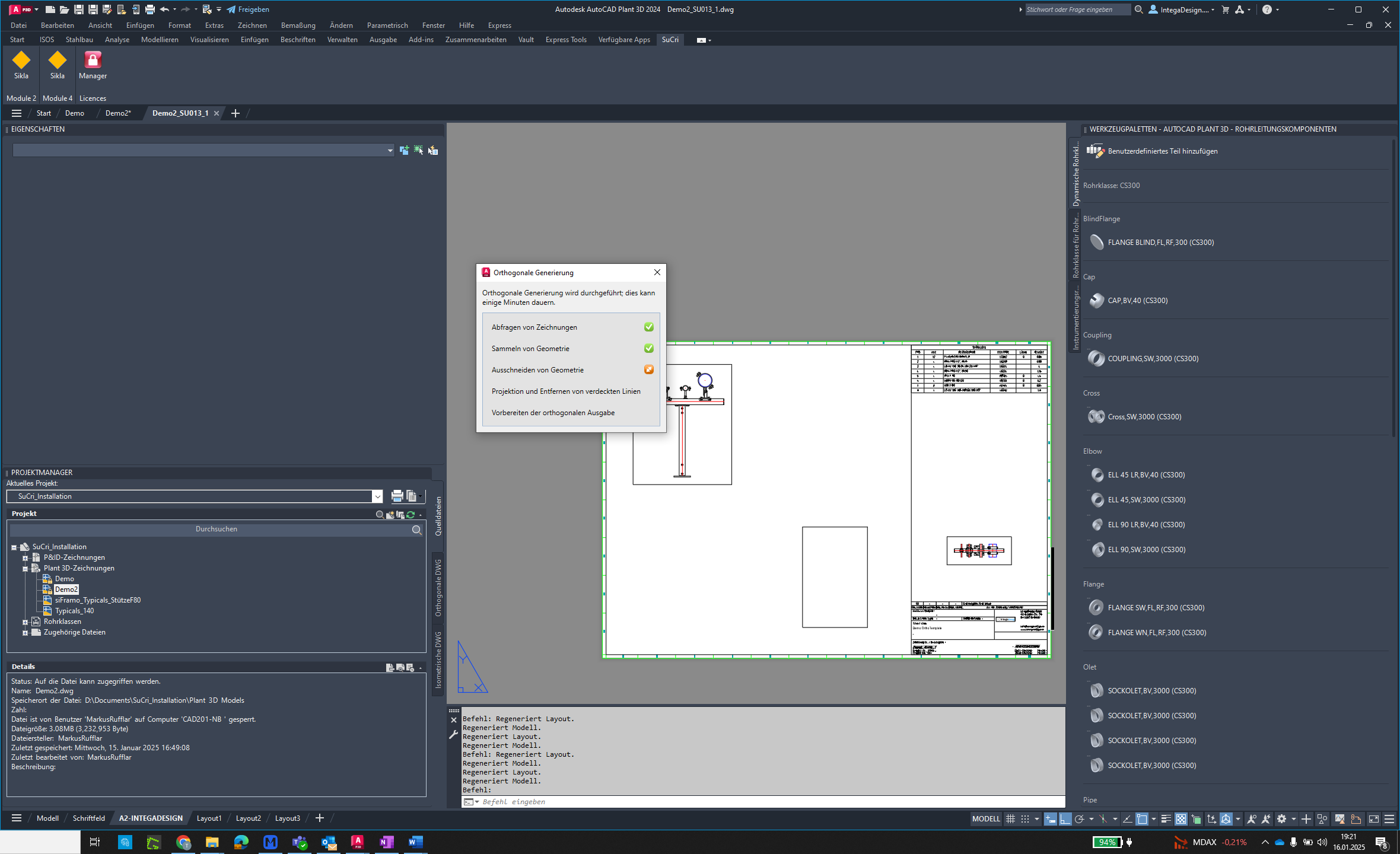Die Funktion 'Automatische Ansichten' in SuCri ermöglicht die einfache Erstellung von Zeichnungen basierend auf einer Orthovorlage.
Videotutorial
Plant3D Befehl
SUCRI4PLANTORTHOCREATEMULTIPLE
Schritt-für-Schritt-Anleitung
Schritt 1: Bauteile prüfen
Prüfen Sie vor der Zeichnungserstellung, ob alle Bauteile zu einer SU gehören. Nutzen Sie hierfür den Auswahl-Befehl.
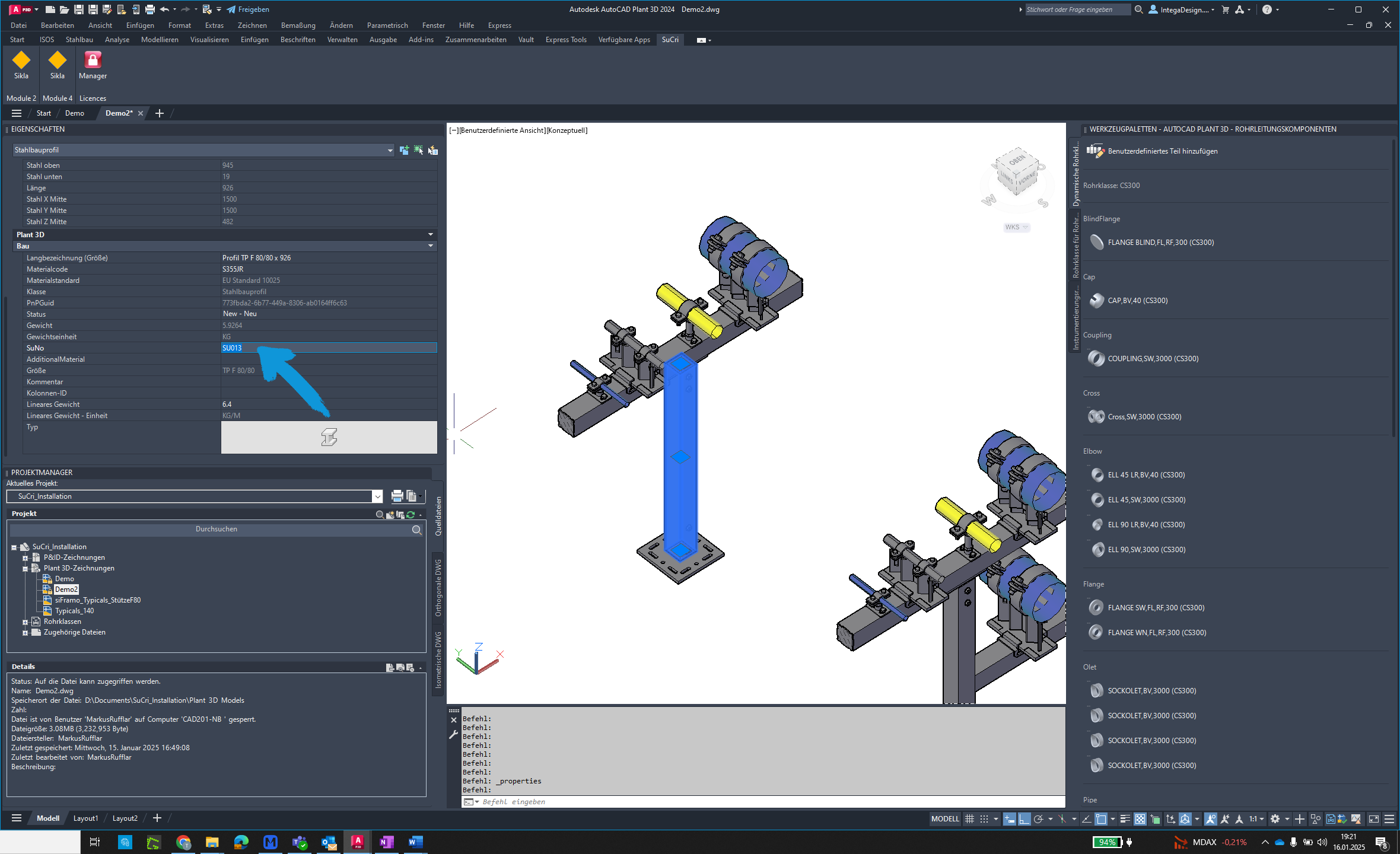
Schritt 2: Modul 4 Dialog öffnen
Öffnen Sie den SuCri Modul 4 Dialog, um die Funktion zu starten.
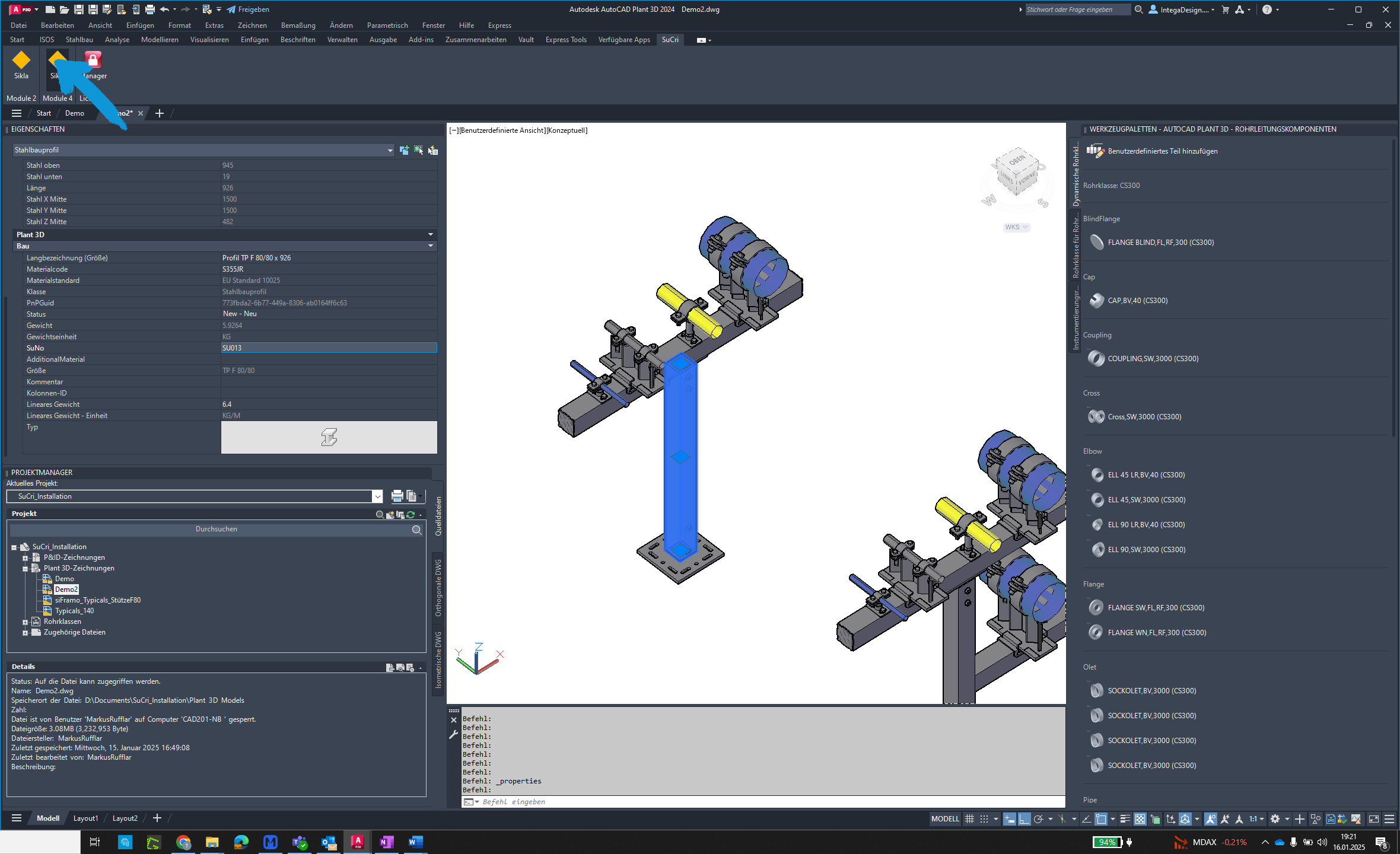
Schritt 3: Button klicken
Klicken Sie auf den entsprechenden Button.
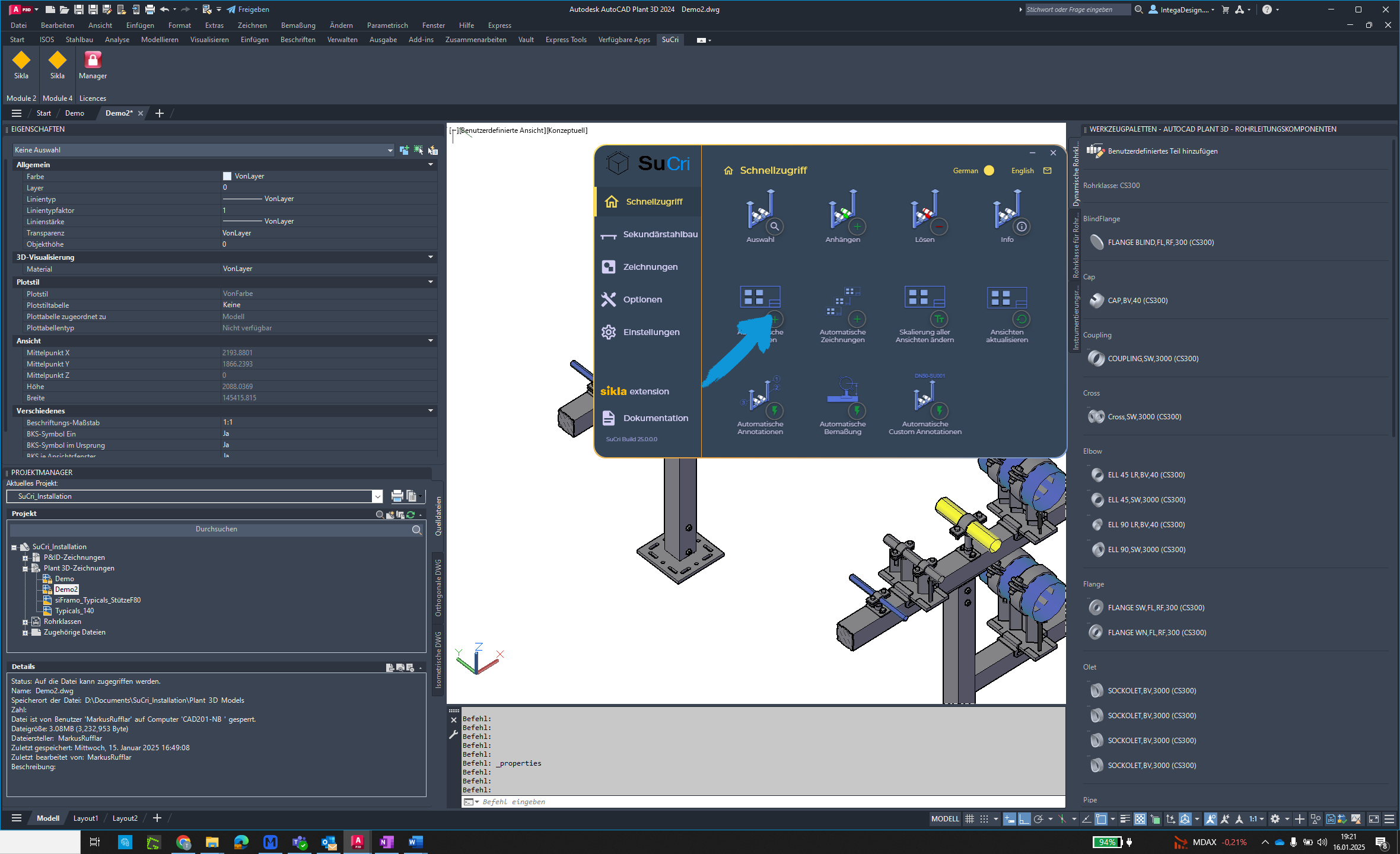
Schritt 4: Bauteil auswählen
Wählen Sie ein Bauteil Ihrer Baugruppe aus und bestätigen Sie die Auswahl mit der rechten Maustaste.
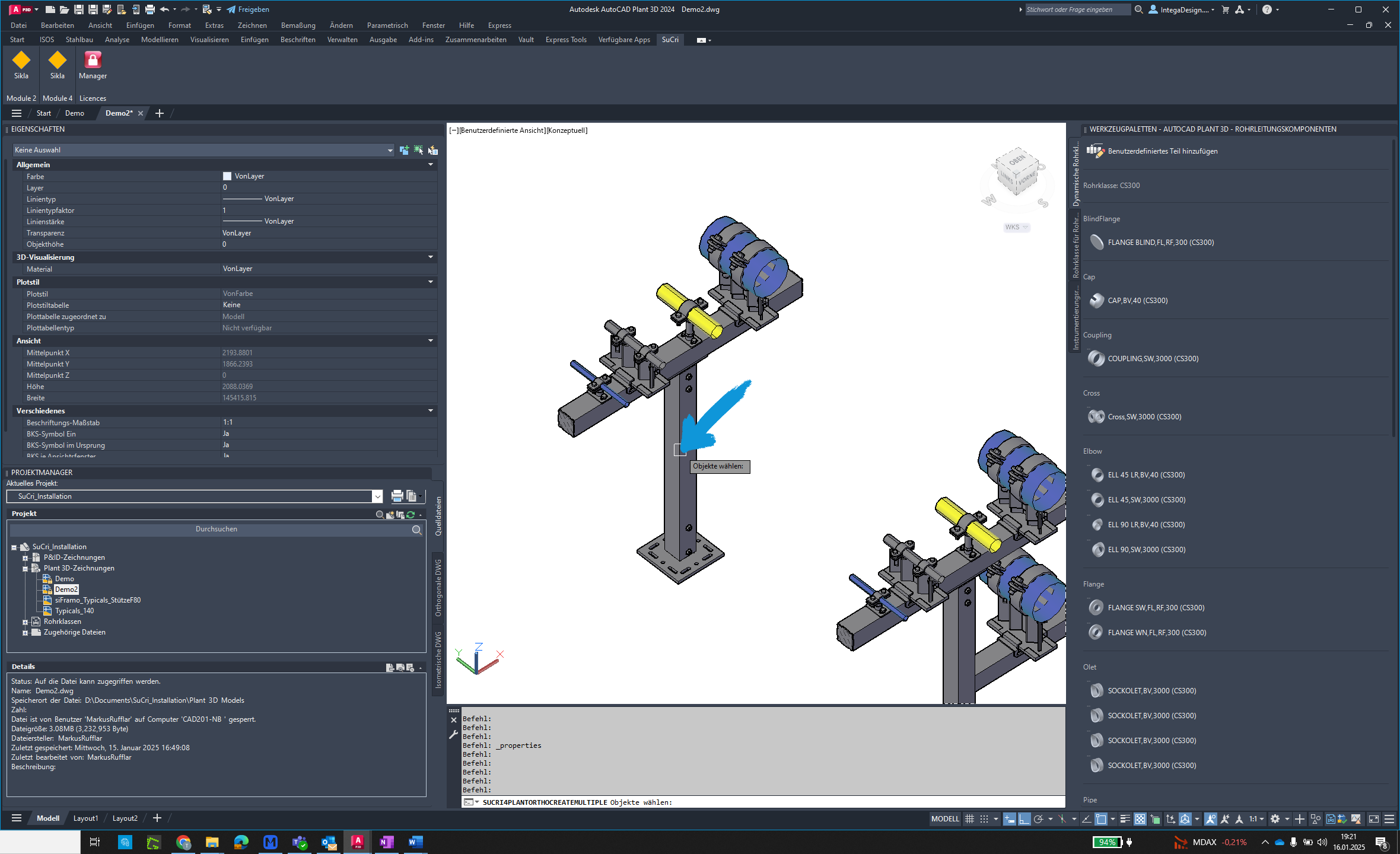
Schritt 5: Vorlage bestätigen
Klicken Sie auf „OK“, um die Orthovorlage aus der Projektkonfiguration zu nutzen. Alternativ wählen Sie einen Ordner aus.
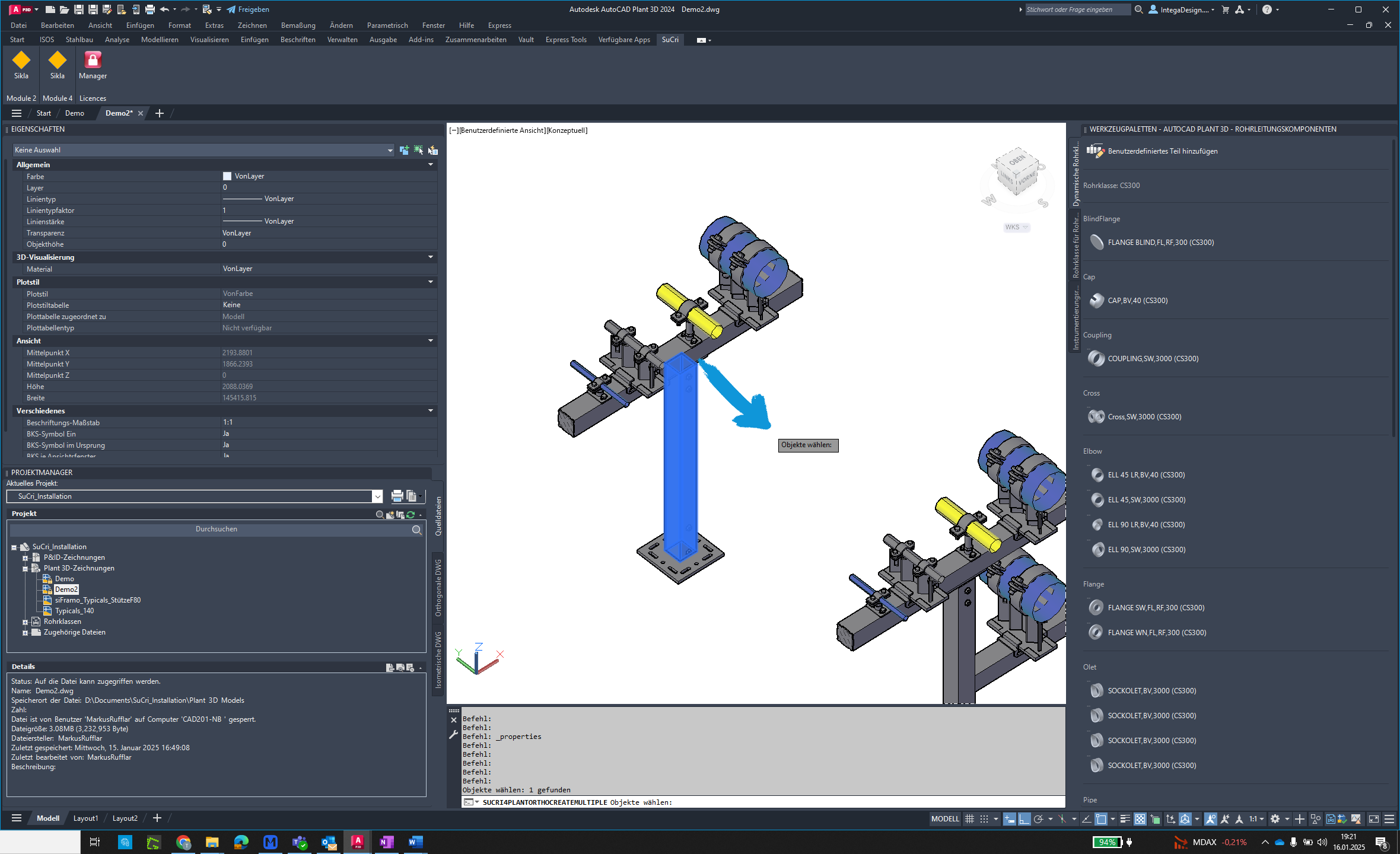
Schritt 6: Zeichnung generieren
Die Zeichnung wird nun automatisch generiert.
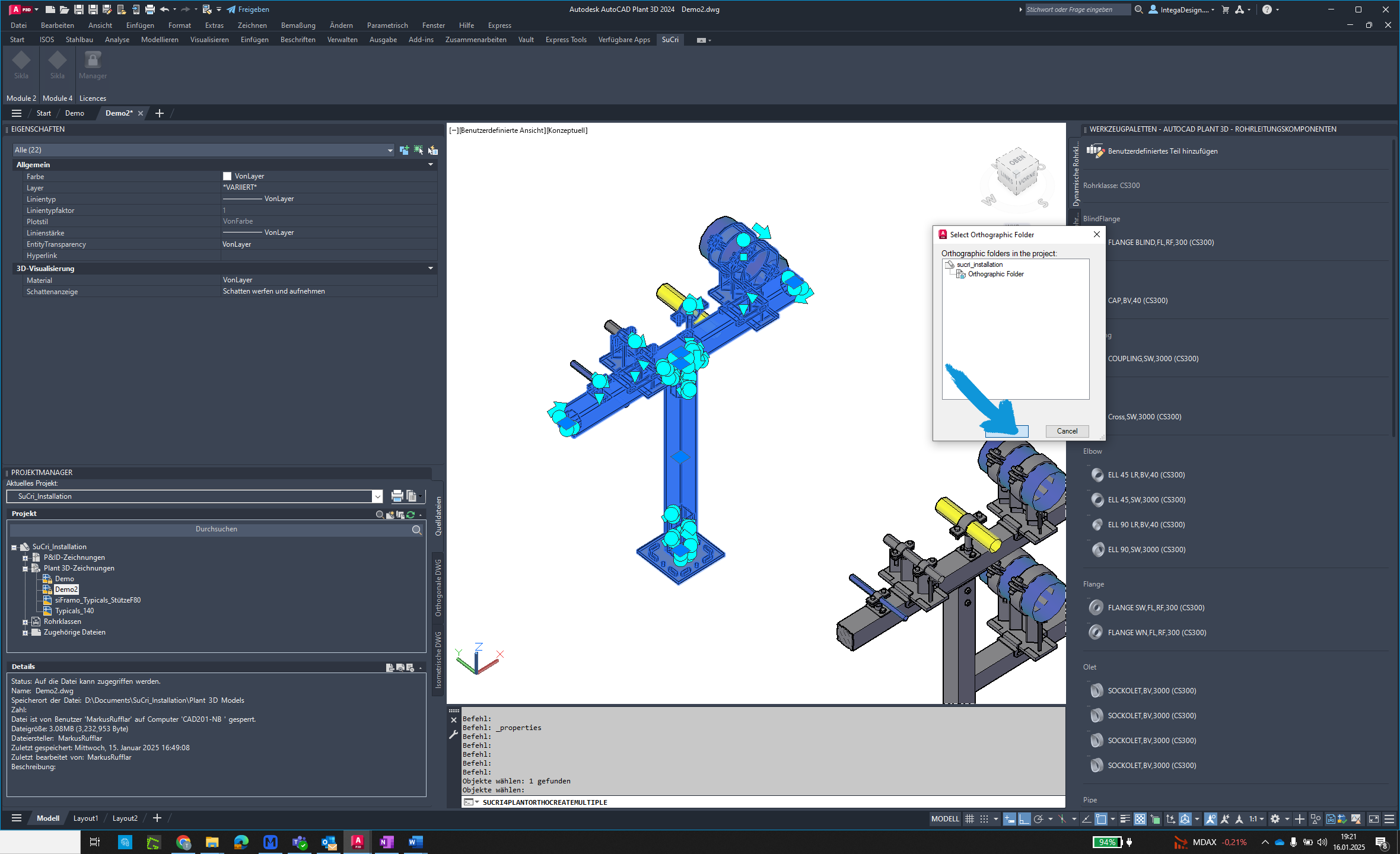
Schritt 7: Erfolg überprüfen
Prüfen Sie, ob die Zeichnung erfolgreich erstellt wurde.